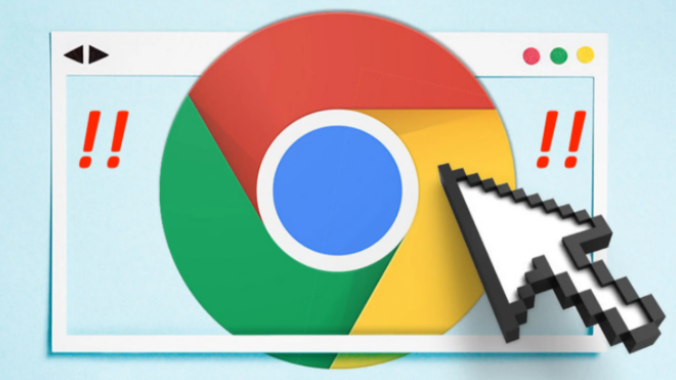
# 谷歌浏览器的快速搜索功能使用详解
近年来,随着互联网的快速发展和信息的激增,浏览器作为人们获取信息的重要工具,其功能也在不断升级。其中,谷歌浏览器(Google Chrome)以其简单易用、高效可靠而备受用户欢迎。其中一个显著特点便是其强大的快速搜索功能。本文将为您详细解析谷歌浏览器的快速搜索功能及其使用技巧,帮助您更高效地获得所需信息。
## 一、什么是快速搜索功能
快速搜索功能是谷歌浏览器为用户提供的一项便捷工具,允许用户通过地址栏(也称为Omnibox)直接进行搜索,而无需先访问搜索引擎的主页。无论是进行网页搜索、查看天气、寻找翻译等,用户只需输入相关关键词,谷歌浏览器都会即时显示搜索结果。
## 二、如何使用快速搜索功能
### 1. 直接搜索
要使用快速搜索功能,用户只需在地址栏中输入关键词。例如,想查找“天气预报”,只需在地址栏中输入“天气预报”并按下回车,浏览器将自动将您重定向至相关的搜索结果页面。
### 2. 设置搜索引擎
谷歌浏览器支持多种搜索引擎,您可以自定义您常用的搜索引擎。以下是如何设置搜索引擎的步骤:
1. 打开谷歌浏览器,点击右上角的“三个点”图标,进入“设置”。
2. 在左侧导航栏中选择“搜索引擎”。
3. 在“管理搜索引擎”部分,您可以添加、删除或更改搜索引擎的设置。
### 3. 使用关键字搜索
谷歌浏览器支持通过关键字快速访问特定网站。例如,您可以设定一个关键字来访问维基百科,只需在地址栏中输入“wiki 关键词”,便可快速找到相关条目。
### 4. 使用“智能建议”
谷歌浏览器的地址栏具备智能推荐功能。当您开始输入关键词时,浏览器会提供相关的搜索建议,包括网站链接、书签及历史记录。这些建议可帮助用户更快找到所需信息。
### 5. 实时翻译
谷歌浏览器还具有实时翻译功能。当您在地址栏中输入外语词汇或句子时,浏览器会自动提供翻译建议。这对于经常需要多语言交流的用户尤为便利。
## 三、提升搜索效率的技巧
### 1. 使用引号和减号
在进行搜索时,可以使用引号(“”)来搜索确切的短语,或者使用减号(-)来排除某些不相关的结果。例如,搜索“人工智能”时,输入“人工智能 -电影”将排除与电影相关的搜索结果。
### 2. 运用高级搜索命令
谷歌浏览器支持一些高级搜索命令,比如“site:域名”可用于搜索特定网站内的信息,或“filetype:文件类型”可用于搜索特定格式的文件。掌握这些命令将极大提高搜索效率。
### 3. 定制搜索引擎
在设置中添加常用的搜索引擎(如百度、必应等),并分配关键字,可以大大提升搜索的灵活性和便捷性。
### 4. 利用第三方插件
谷歌浏览器支持多种插件,这些插件可以进一步增强快速搜索的功能。例如,可以安装一些翻译、计算器等插件,优化日常使用。
## 四、总结
谷歌浏览器的快速搜索功能为用户提供了便捷、高效的搜索体验。通过合理利用地址栏的各种功能,可以快速获得自己所需的信息,并提升日常浏览效率。希望本文的介绍和技巧能帮助您更好地使用谷歌浏览器,享受更智能的网络生活!











